Yeniden Başlatma Döngüsünde Android Sıkışmasını Düzeltin
Çeşitli / / November 28, 2021
Android yeniden başlatma döngüsü, herhangi bir Android cihazının karşılaştığı en zorlu sorunlardan biridir. Cihazı çalışmaz duruma getirdiği için yeniden başlatma döngüsüne takıldığında telefonunuzu kullanamazsınız. Cihaza yüklenen bilinmeyen bir uygulama yanlışlıkla bir sistem dosyasını değiştirdiğinde meydana gelir. Siz de aynı sorunla uğraşıyorsanız doğru yerdesiniz. Düzeltmenize yardımcı olacak mükemmel bir rehber getiriyoruz Android yeniden başlatma döngüsünde kaldı. Bunu düzeltmenize yardımcı olacak çeşitli püf noktaları öğrenmek için sonuna kadar okumalısınız.
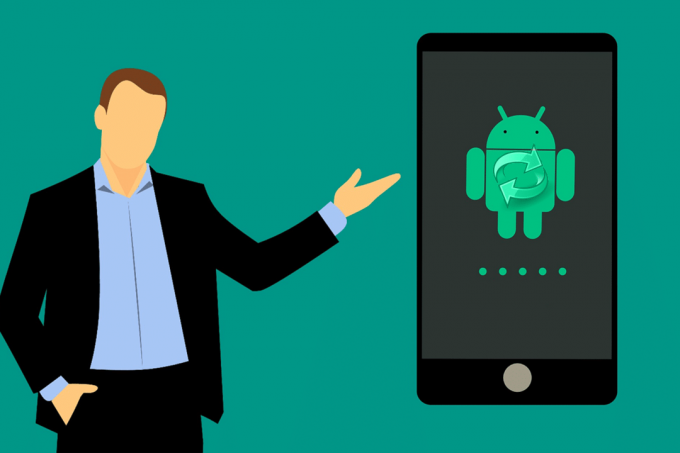
İçindekiler
- Android'in Yeniden Başlatma Döngüsünde Takıldığını Düzeltin
- Yöntem 1: Telefonunuzu Yeniden Başlatmayı Deneyin
- Yöntem 2: Cihazınızı Yeniden Başlatmaya Zorlayın
- Yöntem 3: Android Cihazınızı Fabrika Ayarlarına Sıfırlayın
- Yöntem 4: SD Kartı Android Cihazdan Çıkarın
- Yöntem 5: Kurtarma Modunda Önbellek Bölümünü Sil
- Yöntem 6: Android'de Güvenli Modu Etkinleştir
Android'in Yeniden Başlatma Döngüsünde Takıldığını Düzeltin
Android telefonunuzu yeniden başlatma döngüsünden normal işlevsel durumuna döndürmek için bazı yöntemler.
Yöntem 1: Telefonunuzu Yeniden Başlatmayı Deneyin
Bir Android cihazının yazılımdan sıfırlanması aslında bir yeniden başlat cihazın Birçoğu, bir döngüye takıldığında bir cihazın nasıl yeniden başlatılacağını merak edebilir. Verilen adımları uygulamanız yeterlidir:
1. Basitçe basın ve basılı tutun Güç düğmesine birkaç saniye basın.
2. Cihazınız otomatik olarak yeniden başlayacaktır.
3. Bir süre sonra cihaz yeniden normal moda dönecektir.
Yöntem 2: Cihazınızı Yeniden Başlatmaya Zorlayın
Android cihazının sıfırlanması size bir düzeltme sağlamıyorsa, telefonunuzu yeniden başlatmaya zorlamayı deneyin. Aşağıdaki adımlar bunu başarabilir.
1. üzerine dokunun Güç + Sesi kısma düğmelerine aynı anda yaklaşık 10 ila 20 saniye
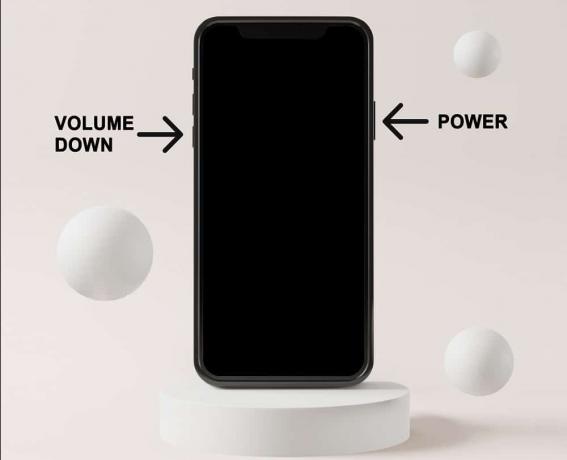
2. Düğmeye aynı anda basıldığında, cihaz kapanacaktır.
3. Ekranın yeniden görünmesini bekleyin.
Yeniden başlatma döngüsü sorununa takılan Android şimdi düzeltilmelidir. Değilse, Android telefonunuzun Fabrika Ayarlarına Sıfırlama işlemine devam edebilirsiniz.
Ayrıca Okuyun:Android'i Güvenli Modda Takmanın 7 Yolu
Yöntem 3: Android Cihazınızı Fabrika Ayarlarına Sıfırlayın
Not: Fabrika Ayarlarına Sıfırlama ile devam etmeden önce, cep telefonunuzda depolanan tüm verileri yedekleyin.
1. Kapatmak cep telefonunuz, şimdi basılı tutun Sesi aç düğme ve Ana menü tuşu/Güç birlikte düğme. Düğmeleri henüz serbest bırakmayın.
Not: Tüm cihazlar, Android kurtarma seçeneklerini açmak için benzer kombinasyonları desteklemez. Lütfen farklı kombinasyonlar deneyin.
2. Ekranda cihaz logosu göründüğünde, tüm düğmeleri serbest bırakın. Bunu yaparakAndroid Kurtarma ekran görünecektir.
3. Burada, seçin Verileri sil / fabrika ayarlarına dön Aşağıda gösterildiği gibi.
Not: Gezinmek için ses düğmelerini kullanabilir ve istediğiniz seçeneği seçmek için güç düğmesini kullanabilirsiniz.

4. Şimdi, üzerine dokunun Evet burada gösterildiği gibi Android Kurtarma ekranında.

5. Cihazın sıfırlanmasını bekleyin. Bir kez yaptığında, öğesine dokunun. Sistemi şimdi yeniden başlat.

Yukarıda belirtilen tüm adımları tamamladığınızda, Android cihazınızın fabrika ayarlarına sıfırlama işlemi tamamlanmış olacaktır. Android yeniden başlatma döngüsü sorunu devam ederse, sonraki yöntemleri deneyin.
Ayrıca Okuyun:Herhangi Bir Android Cihazı Nasıl Sert Sıfırlanır
Yöntem 4: SD Kartı Android Cihazdan Çıkarın
Bazen Android telefonunuzdaki istenmeyen veya bozuk dosyalar yeniden başlatma döngüsünün oluşmasına neden olabilir. Bu durumda,
1. SD kartı ve SIM'i cihazdan çıkarın.
2. Şimdi cihazı kapatın ve yeniden başlatın (veya) cihazı yeniden başlatın.

Yeniden başlatma döngüsü sorununa takılan Android'i düzeltip düzeltemeyeceğinize bakın. Sorunu çözebiliyorsanız, hatanın nedeni SD karttır. Değiştirme için bir perakende satıcıya danışın.
Yöntem 5: Kurtarma Modunda Önbellek Bölümünü Sil
Cihazda bulunan tüm önbellek dosyaları Kurtarma Modu kullanılarak silinebilir.
1. yeniden başlat içindeki cihaz Kurtarma Modu Yöntem 3'te yaptığınız gibi.
2. Seçenekler listesinden seçin Önbellek Bölümünü Sil.

Android telefonunuzun kendini yeniden başlatmasını bekleyin ve ardından yeniden başlatma döngüsünün düzeltilip düzeltilmediğini kontrol edin.
Yöntem 6: Android'de Güvenli Modu Etkinleştir
1. Yeniden başlatma döngüsü sorunuyla karşılaştığınız cihazı yeniden başlatın.
2. Cihaz ne zaman logo görünür, basılı tutun Sesi kıs düğmesini bir süre basılı tutun.
3. Cihaz otomatik olarak Güvenli mod.
4. Şimdi, kaldır yeniden başlatma döngüsü sorununa neden olabilecek herhangi bir istenmeyen uygulama veya program.
Tavsiye edilen:
- Android'de Güvenli Mod Nasıl Kapatılır
- Android Auto Çalışmıyor Nasıl Onarılır
- Android Ekranı Dönmüyor Nasıl Onarılır
- Bilgisayarınızdaki, Telefonunuzdaki veya Ağınızdaki Herhangi Bir Web Sitesini Engelleyin
Bu kılavuzun yardımcı olduğunu ve sorunu çözebildiğinizi umarız Android yeniden başlatma döngüsü sorununda kaldı. Bu makaleyle ilgili herhangi bir sorunuz / yorumunuz varsa, bunları yorumlar bölümüne bırakmaktan çekinmeyin.



